-
win10系统如何调节键盘灵敏度 系统调节键盘灵敏度教程分享
- 发布日期:2021-07-20 08:39:38 作者:棒主妇win10系统 来 源:http://www.bzfshop.net
最近有位win10系统用户在使用系统的时候,发现电脑键盘的反应输入很慢,用户想要调节键盘的灵敏度,却不知道应该如何操作,那么win10系统如何调节键盘灵敏度呢?下面棒主妇u盘启动盘为大家介绍系统调节键盘灵敏度的操作教程。
调节键盘灵敏度操作方法:
1、首先在桌面上使用快捷键“Win+x”打开菜单,找到“控制面板”;如图所示:
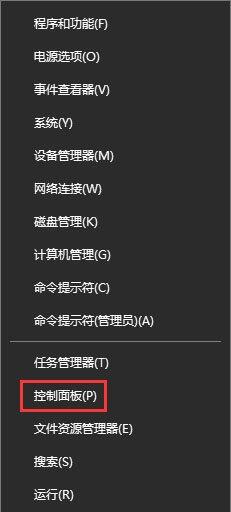
2、打开控制面板后,先将查看方式的类别选择为“大图标”,找到“键盘”并点击打开;如图所示:
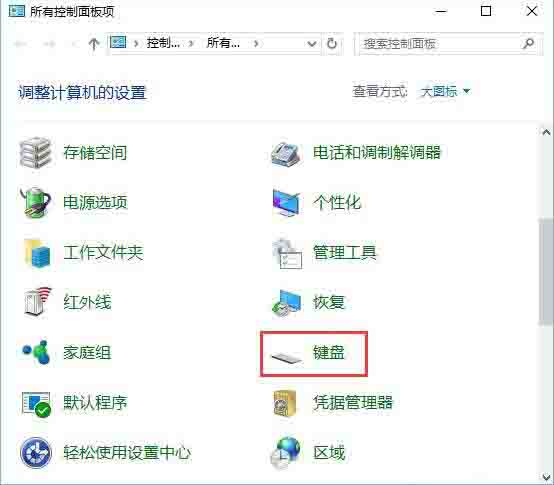
3、打开的键盘属性设置中,就可以看到键盘速度设置了,包括重复延迟、重复速度快慢等等,如果您打字速度足够快,可以将重复延迟时间设置的更短一些,这样有利于提升打字速率,随后点击确定即可。如图所示:
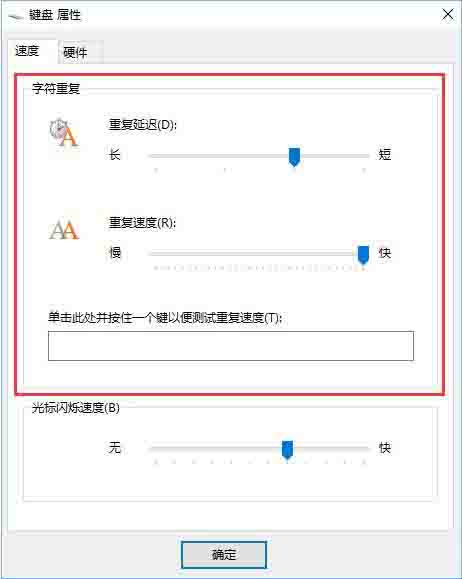
win10系统调节键盘灵敏度的操作教程就为用户们详细介绍到这边了,如果用户们想要调节键盘灵敏度,可以根据上述方法步骤进行操作哦,希望本篇教程对大家有所帮助,更多精彩教程请关注棒主妇官方网站。
 番茄花园GHOST WIN7 X64 最新旗舰版 v2021.06
番茄花园GHOST WIN7 X64 最新旗舰版 v2021.06 番茄花园Ghost Win7 64位 王牌装机版 v2021.05
番茄花园Ghost Win7 64位 王牌装机版 v2021.05